Gmail에서 이메일을 대량으로 수신 거부하는 방법
이전에 구독한 여러 뉴스레터의 많은 이메일로 Gmail 받은편지함이 복잡합니까? 관심 있는 웹사이트의 뉴스레터를 구독하면 해당 웹사이트로부터 적시에 업데이트를 받을 수 있는 정말 편리한 방법입니다. 결국 우리 대부분은 너무 많은 웹사이트에 가입하게 됩니다. 그 결과 Gmail 받은 편지함에 이메일이 너무 많아 응답이나 조치가 필요한 중요한 이메일을 식별하기 어렵습니다. 뉴스레터 이메일 때문에 긴급 이메일을 놓치는 피해를 입었다면 이 쉬운 가이드에 따라 Gmail에서 이메일을 일괄 수신 거부하세요.
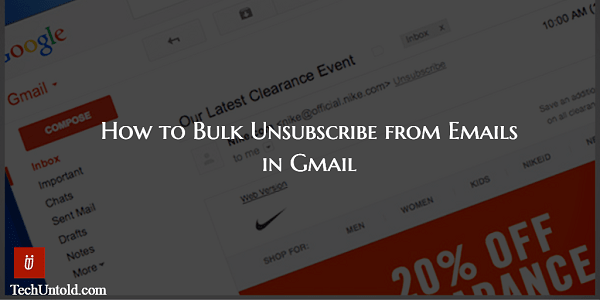
또한 읽기 : Gmail에서 이메일을 읽을 때 확인하는 방법
Gmail에서 이메일 일괄 수신거부
이 기사는 뉴스레터 구독을 반대하는 것이 아님을 미리 분명히 해두었습니다. 사실, 뉴스레터는 거래, 업데이트 등을 우편함으로 직접 전달하는 좋은 방법입니다. 그러나 여기에 캐치가 있습니다. 특정 웹 사이트 뉴스 레터에서 기대했을 수 있습니다. 그러나 그것은 당신의 기대에 부응하지 못했고 당신에게 가치를 더해주는 어떤 것도 받지 못했습니다. 이러한 경우 많은 사람들이 제안한 대로 목록에서 제거하는 것이 현명합니다. 이메일 생산성 해킹.
다음은 Gmail에서 이메일을 수신 거부하는 2가지 쉬운 방법입니다.
방법 1: Gmail 웹사이트 사용
이 기능은 Gmail 웹사이트에서만 사용할 수 있으며 앱에서는 찾을 수 없습니다.
Gmail은 이메일 수신을 거부하는 가장 쉬운 방법을 제공합니다. 특정 이메일의 경우 구독 취소 오른쪽에 링크 발신자의 이메일 주소 이메일이 열릴 때. 메일링 리스트에서 자신을 차단하려면 클릭하세요.
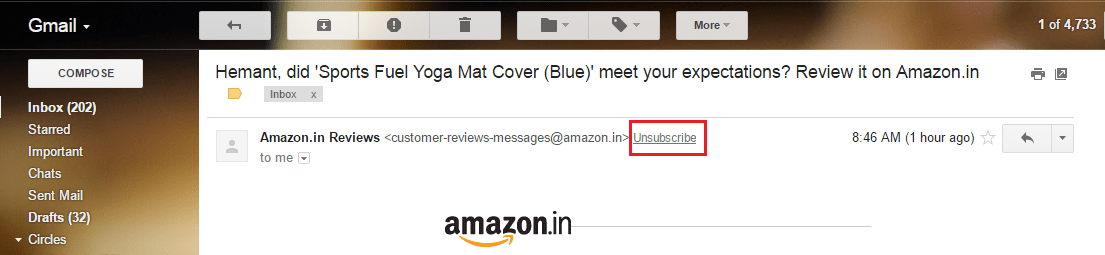
이 방법에는 두 가지 제한 사항이 있습니다. 첫째, 많은 수의 뉴스레터 구독을 취소하려는 경우 권장하지 않습니다. 모든 이메일을 살펴보고 뉴스레터 이메일을 찾고 개별적으로 구독을 취소하려면 많은 시간이 걸립니다.
둘째, 모든 뉴스레터에 대한 구독 취소 링크를 찾을 수 없습니다. 적어도 제 경우에는 특정 뉴스레터에 대해서는 찾지 못했습니다.
따라서 이러한 제한을 처리하고 Gmail에서 대량 이메일 구독을 취소할 수 있는 두 번째 방법으로 이동하겠습니다.
또한 읽기 : Gmail에서 나중에 이메일을 보내도록 예약하는 방법
방법 2: 타사 도구 사용
이메일을 대량으로 수신 거부하는 데 도움이 되는 몇 가지 도구가 있습니다. 나는 그들 중 하나를 사용하고 좋은 경험을했습니다. 당신이 찾고있는 도구는 Unroll.me. 무료 서비스이며 사용 방법은 다음과 같습니다.
1. 시작하려면 Unroll.me를 방문하십시오. 공식 웹 사이트.
2. 을 클릭 지금 시작하기.
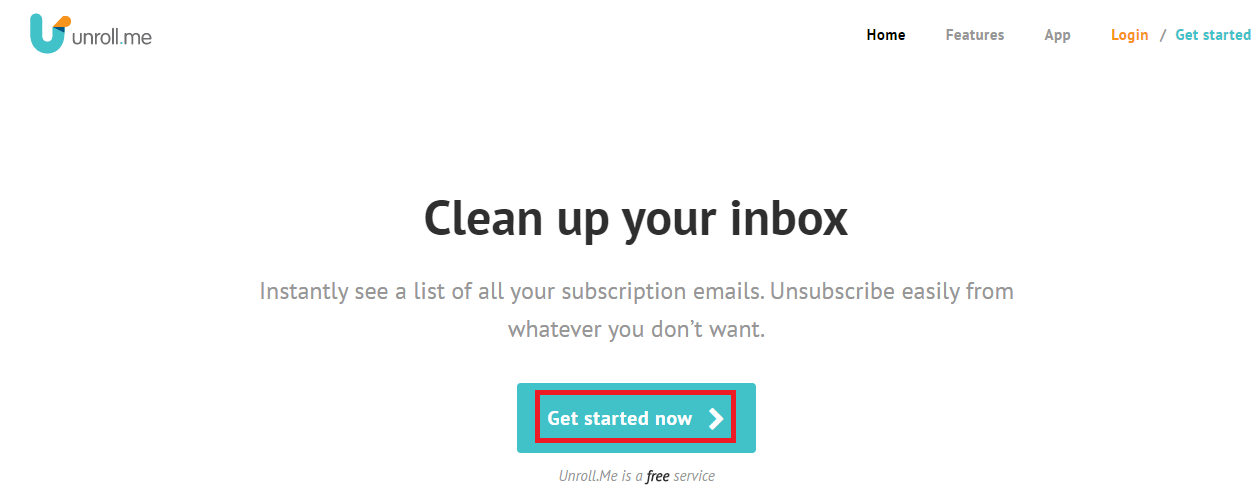
3. 다음 화면에서 Google에 가입 다음 계속 약관 및 개인 정보 보호 정책에 동의합니다.
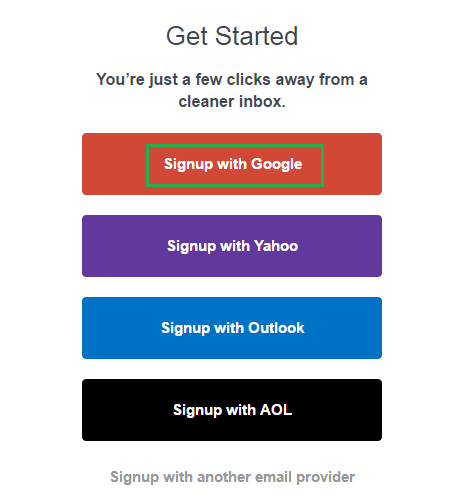
4. 이제 원하는 Gmail 계정에 로그인하거나 이미 로그인되어 있는지 선택합니다.
5. Unroll.me는 Gmail 계정에 대한 액세스를 요청합니다. 문제가 없다면 클릭 허용.
6. 도구가 사서함에서 구독을 검색할 때까지 몇 분 정도 기다립니다. 스캔이 성공적으로 완료되면 아래 표시된 것과 유사한 메시지가 표시되어야 합니다. 물론 구독 수는 다릅니다.
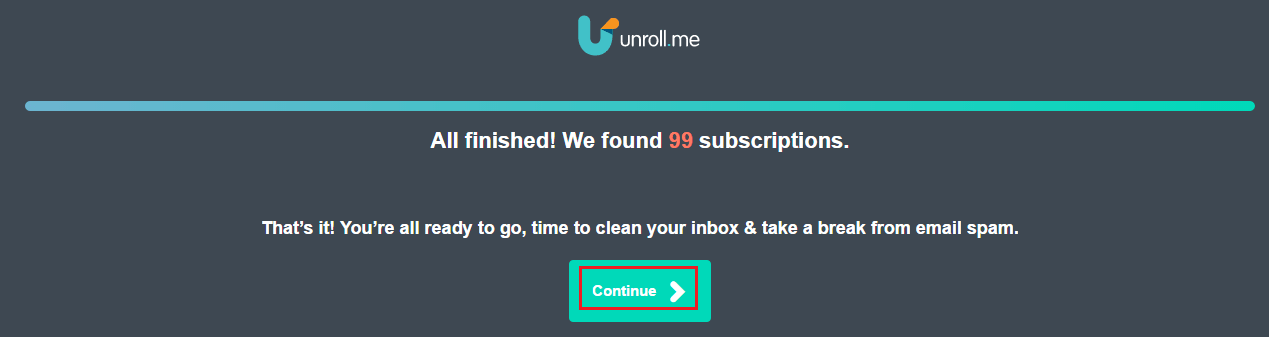
를 클릭하십시오 계속.
7. 다음 화면에서 가입한 모든 웹사이트가 나열됩니다. 쉽게 사용 구독 취소 각 웹사이트 옆에 있는 버튼을 클릭하여 해당 웹사이트로부터 이메일 수신을 중지합니다.
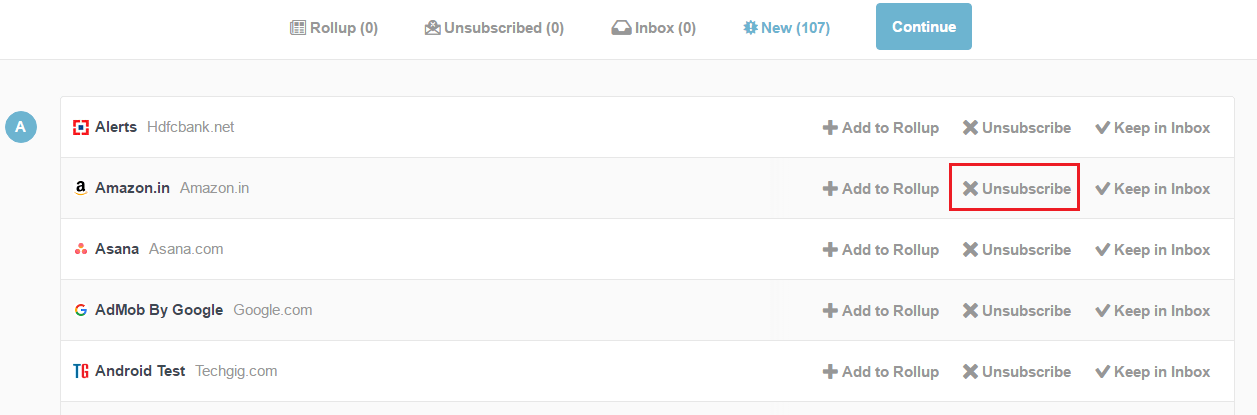
죄송합니다. 유용한 웹사이트에서 실수로 구독을 취소했습니까? 당황하지 말고 선택하십시오 구독 취소됨 탭을 클릭하십시오. 받은 편지함에 보관.
별도의 폴더에 구독 이메일 추가
이 무료 도구가 제공하는 또 다른 편리한 기능을 언급하고 싶습니다. 구독에 추가할 수 있습니다. 롤업 폴더를 클릭하여 롤업에 추가.
이렇게 하면 모든 뉴스레터가 한 곳에 모여 중요한 이메일을 보내는 데 방해가 되지 않습니다. 원하는 시간에 가장 좋은 시간을 볼 수 있습니다. Rollup 폴더에 구독을 추가한 후 계속 롤업을 수신할 시간을 선택합니다. 마지막으로 클릭 마감재
.
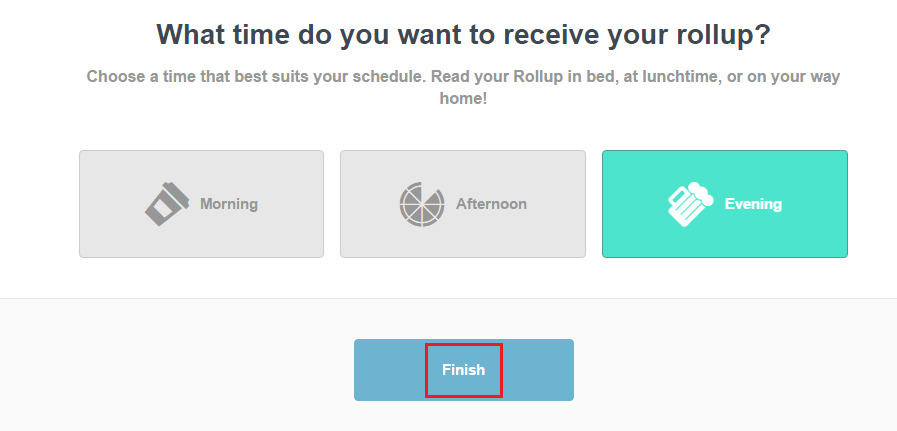
Unroll.me도 있습니다 iOS 앱 iPhone/iPad에서 사용하려면
또한 읽기 : 당신이 모르는 유용한 Gmail 팁과 트릭
Unroll.me가 불필요한 이메일 구독을 대량으로 제거하고 모든 구독을 한 곳/폴더에 통합하여 귀하의 불행을 끝내는 데 도움이 되기를 바랍니다.
이 기사가 도움이 되었다면 소셜 미디어에서 공유하십시오. 의견에 대한 귀하의 생각을 듣고 싶습니다.
마지막 기사